管理画面でライブ配信イベントの準備をする
ライブ配信イベントの設定が完了したのでここでは、商品を追加し、マルチ配信を有効にし、オプションを設定する方法について説明します。
次のリンクを使用して、以下のセクションに移動します。
商品
ストアに接続すると、視聴者がライブ配信中に表示して購入できる商品を追加できます。
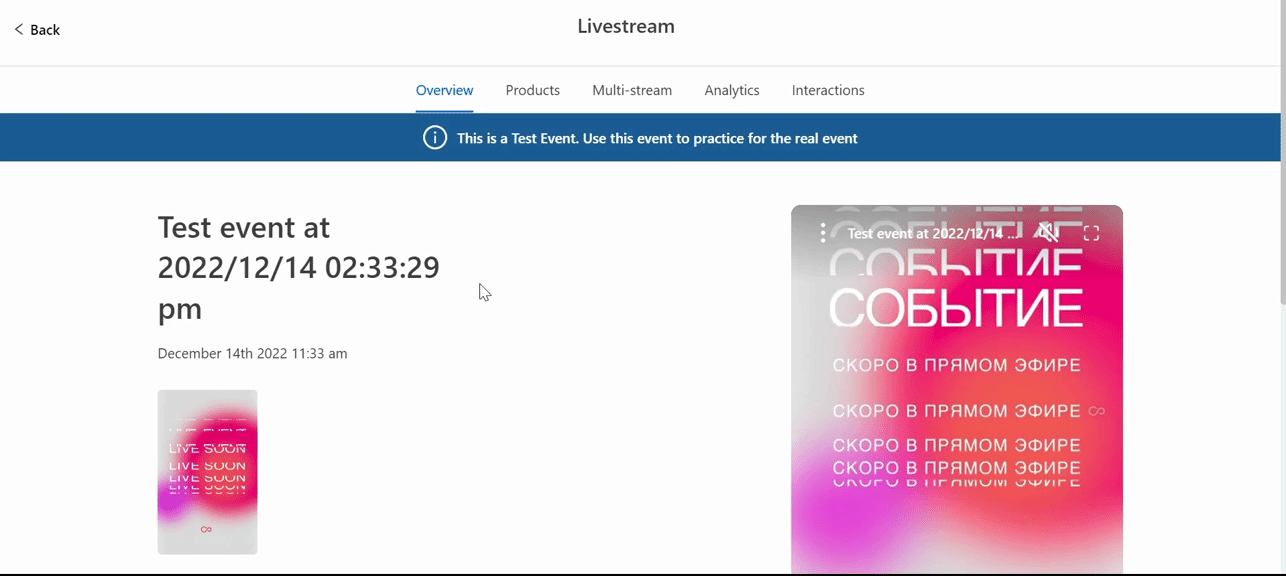
- [ライブ配信] ページで、[商品] タブをクリックします。
- ドロップダウンメニューから対象のストアを選択します。
- 「+商品」をクリックします。
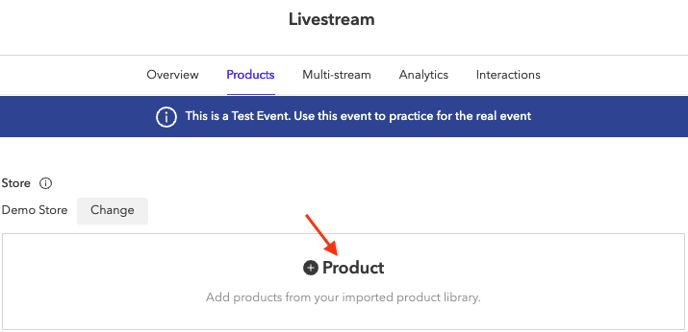
- 商品を追加するには、青い「商品を追加する」ボタンをクリックします。ライブ配信イベント中に紹介したい商品を選択します。
注: ライブストリームイベントが開始されるまで最大5分間、ライブストリームイベントに商品を追加または削除できます。
マルチストリーム
埋め込みページでライブ配信を放送したり、SNSで同時配信したりできます。
- [ライブ配信イベント] ページで、[マルチストリーム] タブを選択します。
- 同時配信したいSNSのアイコンをクリックします。
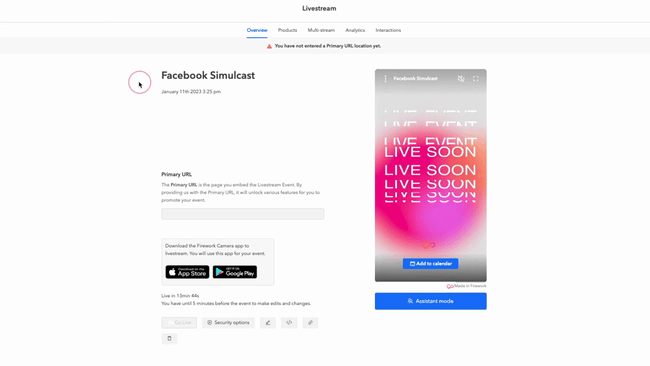
- まず同時配信したいSNSに移動します。
- SNSのアプリから配信/サーバーURLと配信キーを取得し、管理画面のマルチ配信ページのそれぞれのフィールドに入力します。
- 次に、ライブに移行します。
特定のSNSでライブ配信 イベントの同時キャストを設定する方法については、以下を参照してください。
インタラクション
このタブでは、ライブ配信中に強調表示できるインタラクションを作成して、視聴者のエンゲージメントを高めることができます。
- [ライブ配信 イベント] ページで、[オプション] タブをクリックします。
- 右上隅にある青い「オプションを追加」ボタンをクリックします。
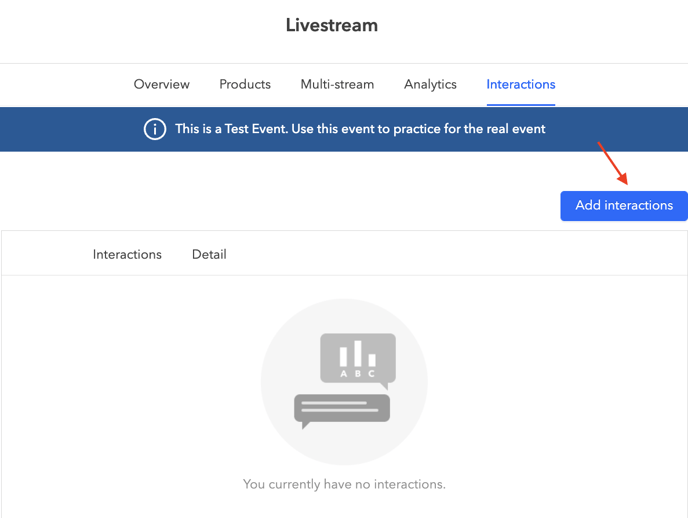
- クリックして、ライブ配信中に表示したいオプションを追加します
- 質問カード: 視聴者へ質問を提示できます。応答するために電子メール アドレスの入力を要求することで、ライブ配信の視聴者から連絡先情報を抽出し、後でその視聴者に売り込むことができます。(メールアドレス入力を求めないことも可能です)また、質問を使用して、ライブ配信の視聴者に賞品が当たる抽選を行うこともできます。質問はライブ配信中に複数回表示でき、まだ回答していない視聴者にのみ表示されます。
- ボックスに質問を入力し、[回答者のメールを収集] をオンに切り替えて、質問に回答するときに視聴者に電子メール アドレスを入力するよう求めます。
- 「追加」をクリックします。
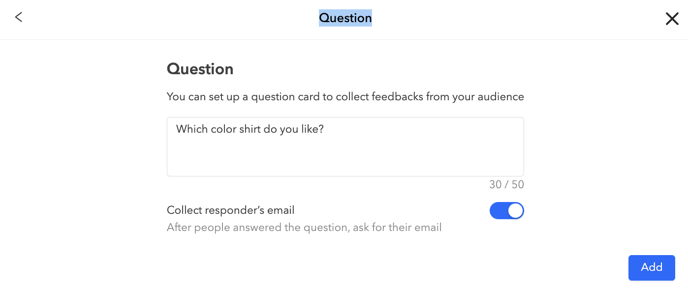
- 投票: 視聴者が投票できる最大 5 つのオプションを含む投票を投稿できます。
- [ここに質問を入力] ボックスに質問を入力します。
- アンケートの質問に最大 5 つの選択肢を入力します。デフォルトの 2 つの選択肢以外に選択肢を追加するには、[選択肢を追加] をクリックします。
- 質問と選択肢の入力が完了したら、「追加」をクリックします。
- 質問カード: 視聴者へ質問を提示できます。応答するために電子メール アドレスの入力を要求することで、ライブ配信の視聴者から連絡先情報を抽出し、後でその視聴者に売り込むことができます。(メールアドレス入力を求めないことも可能です)また、質問を使用して、ライブ配信の視聴者に賞品が当たる抽選を行うこともできます。質問はライブ配信中に複数回表示でき、まだ回答していない視聴者にのみ表示されます。
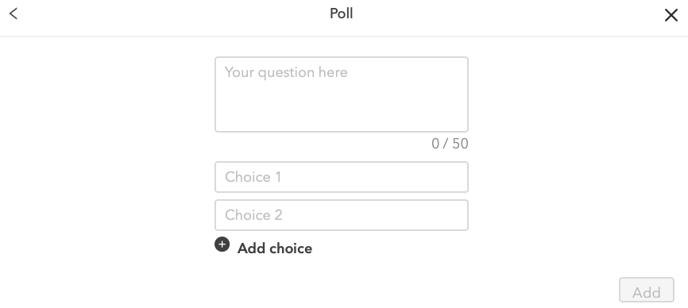
- 抽選: プレゼントを追加して、ライブイベント中の視聴者数とエンゲージメントを増やすことができます。
- 抽選イベント名、詳細を追加し、利用規約 (該当する場合) へのリンクを追加して、設定します。
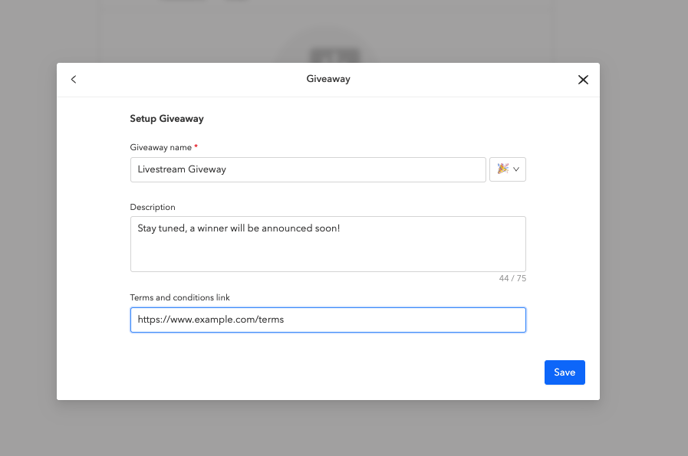
- 抽選イベント名、詳細を追加し、利用規約 (該当する場合) へのリンクを追加して、設定します。
オプションを編集するには、編集ボタン (下の画像の赤い矢印) をクリックします。オプションを削除するには、ゴミ箱アイコン (下の画像の青い矢印) をクリックします。
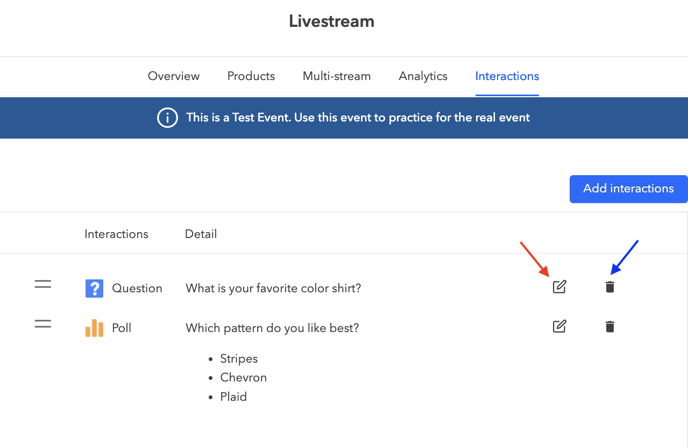
注: 投票は完了としてマークされると閉じられ、再度開くことはできません。